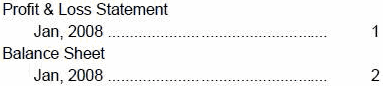목차 텍스트 설정
[장부 편집기]에서 "텍스트 표시" 열의 정보는 목차에 있는 각 아티팩트 항목의 텍스트를 보여 줍니다. 목차의 기본 텍스트는 아티팩트 이름 또는 멤버의 경우 멤버 이름입니다. 예를 들어 장부의 아티팩트가 보고서인 경우 보고서 이름이 표시됩니다. 장부의 아티팩트가 외부 파일(예: Microsoft Word 문서)인 경우 저장소의 파일 이름이 표시됩니다.
장부 편집기의 맨아래 패널에는 장부의 기본 등록정보가 표시되며 목차에 대한 아티팩트의 텍스트 및 처리 설정을 변경할 수 있습니다. 예를 들어 선택한 아티팩트 이름을 아티팩트 텍스트나 사용자정의 텍스트로 변경할 수도 있고 선택한 아티팩트에 대해 텍스트를 표시하지 않을 수도 있습니다. 다른 등록정보는 읽기 전용입니다.
아티팩트에 대한 목차 텍스트를 설정하려면 다음을 수행합니다.